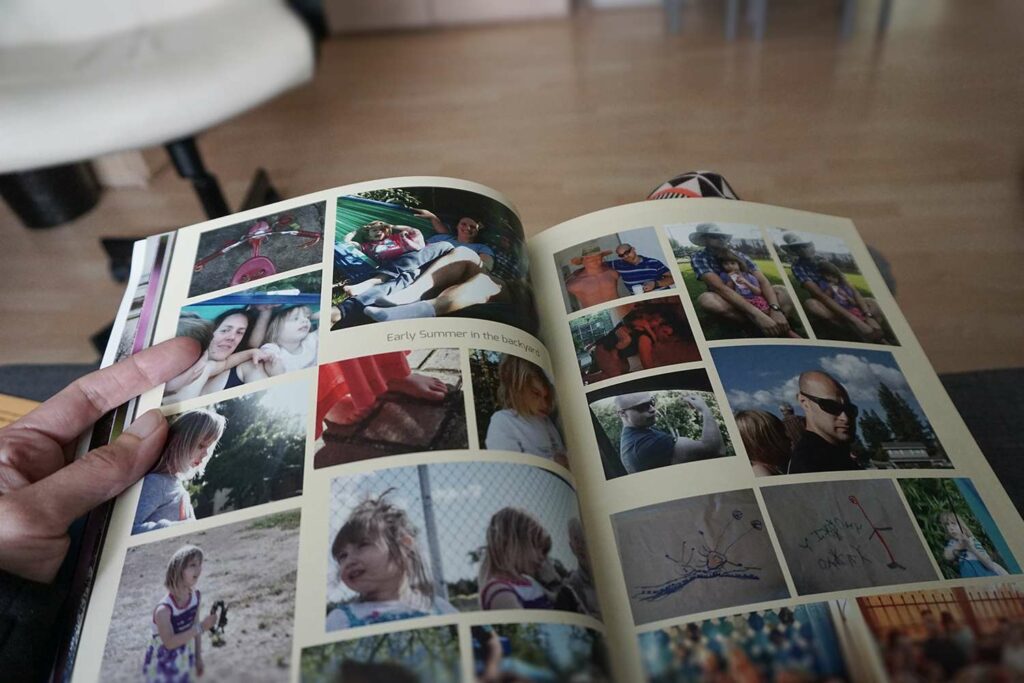Comment utiliser le rouleau de photos iPhone
La navigation dans l’application iPhone Photos est fluide, et la gestion et le tri des photos et des vidéos dans des albums est un jeu d’enfant. L’application Photos possède de nombreuses fonctionnalités intéressantes, notamment un album photo par défaut avec des selfies, des favoris, des vidéos, des lieux, etc. Vous pouvez également créer de nouveaux albums photo et synchroniser vos fichiers multimédias avec iCloud.
Les informations contenues dans cet article s’appliquent spécifiquement aux iPhones avec iOS 12, iOS 11 ou iOS 10.
Album photo et stockage du téléphone
Organiser des photos dans des albums est un excellent moyen de regrouper des photos et des vidéos similaires. Certains utilisateurs hésitent à ajouter trop d’albums car ils craignent que cela ne prenne trop de place. Ce n’est pas un problème sur les appareils iOS.
Lorsque vous créez de nouveaux dossiers sur votre ordinateur, vous utilisez de l’espace disque. Cependant, l’album photo de l’application iPhone Photos ne fonctionne pas de cette façon. Les albums sont un outil d’organisation pour vos médias. Les nouveaux albums n’occuperont pas d’espace supplémentaire sur votre téléphone. De plus, le déplacement d’une photo ou d’une vidéo vers un ou plusieurs albums ne crée pas de copie de ce fichier multimédia.
Créez autant d’albums photos que vous le souhaitez, votre espace de stockage est sécurisé.
Synchroniser avec les photos iCloud
L’introduction d’iCloud Drive, qui nécessite iOS 5 ou version ultérieure sur un iPhone 3GS ou version ultérieure, facilite le stockage de photos en ligne dans iCloud Photos et leur accès depuis n’importe quel appareil. Vous pouvez également les gérer et déplacer des photos entre les albums dans iCloud Photos.
Les albums que vous créez sur votre iPhone ne sont pas nécessairement les mêmes que les albums dans iCloud Photos. Bien que vous puissiez configurer le téléchargement et la synchronisation automatiques de la bibliothèque de votre téléphone dans iCloud, vous devez d’abord l’activer.
-
Sur votre iPhone, accédez à installation.
-
Appuyez sur votre nom en haut de l’écran Paramètres, puis appuyez sur nuage.
-
robinet photo Dans l’écran des paramètres iCloud et déplacez Photos iCloud Basculez l’interrupteur sur la position marche/vert.
-
Pour économiser de l’espace sur votre téléphone, appuyez sur Optimiser le stockage de l’iPhone.
Optimiser le stockage de l’iPhone Remplacez les fichiers haute résolution de votre téléphone par des versions optimisées. Les fichiers haute résolution sont toujours dans iCloud et peuvent être téléchargés à tout moment.
Si vous n’activez pas iCloud Photos, toutes les modifications que vous apportez à l’album photo sur votre iPhone ne seront pas synchronisées avec iCloud Photos.
Pour savoir combien de stockage il vous reste dans votre compte iCloud, regardez la barre en haut de l’écran des paramètres iCloud. Votre compte est fourni avec 5 Go d’espace libre, mais vous pouvez acheter de l’espace supplémentaire pour un petit prix. Si vous avez une grande bibliothèque de photos, vous aurez peut-être besoin de stockage supplémentaire.robinet gérer un espace de rangement Choisissez la taille et le prix qui correspondent le mieux à vos besoins sur l’écran des paramètres iCloud.
album photo iphone
La sortie d’iOS 8 a apporté un certain nombre de modifications à l’application iPhone Photos et à la manière dont les images sont stockées dans les pellicules. Il a été conçu par Apple pour rendre les photos plus consultables.
Les utilisateurs ont été choqués lorsque la pellicule familière a disparu. Depuis le remake et les modifications qui l’accompagnent, les utilisateurs d’iPhone se sont habitués aux albums photo par défaut d’iPhoto et profitent de la catégorisation automatique de leurs photos préférées.
Album par défaut
L’application Photos est désormais livrée avec un certain nombre d’albums photo par défaut. Certains d’entre eux sont créés immédiatement, tandis que d’autres apparaissent lorsque vous prenez la première photo ou vidéo correspondant à la catégorie de l’album.
L’avantage de l’album photo par défaut est que vous n’avez plus à chercher parmi des centaines ou des milliers d’images pour trouver des selfies, des photos de vacances ou des vidéos. Une fois que vous avez pris l’une de ces photos professionnelles, elle est automatiquement triée dans des albums pour vous.
Les albums par défaut que vous pouvez rencontrer sont :
- toutes les photos: Lorsque vous souhaitez tout faire défiler, tous vos fichiers multimédias sont ici. Chaque photo apparaît dans cet album, mais peut également apparaître dans d’autres albums. Ce faisant, aucun espace supplémentaire sur l’iPhone n’est utilisé car les images ne sont pas copiées.
- Film: Trouvez toutes les vidéos en un seul endroit.
- Favoris: Vous pouvez ajouter une photo à vos favoris dans l’album (cliquez sur le cœur rouge), et elle apparaîtra dans l’album Favoris et son album initial.
- photo en direct: Il s’agit d’une collection de Mobile Live Photos capturées sur iPhone.
- selfie: Les photos sont automatiquement placées dans cet album lorsque vous utilisez l’appareil photo avant.
- ralenti, Laps de tempset éclatement: Chacune de ces fonctions de l’appareil photo crée un album séparé après sa première utilisation. Pour le mode rafale, il inclut toutes les photos prises dans l’album rafale.
- Panorama: Tous vos panoramas ultra-larges se terminent ici.
- capture d’écran: Vous pouvez prendre une capture d’écran de l’écran de votre iPhone en appuyant simultanément sur le bouton latéral et le bouton d’augmentation du volume sur les derniers iPhones, ou sur les boutons d’alimentation et d’accueil sur les modèles précédents. Tout cela est stocké dans cet album.
- personnes: Lorsque votre iPhone détecte des personnes sur vos photos, il collecte les photos dans cet album.
- Lieu: Pour les téléphones sur lesquels les services de localisation sont activés, le dossier Lieux permet de se souvenir facilement de l’endroit où vous avez pris une photo ou de la retrouver à un endroit.
- récemment supprimé: C’est probablement l’album le plus important. Si vous supprimez accidentellement une photo, vous avez jusqu’à 30 jours pour la récupérer dans ce dossier.
En plus de ces albums photo par défaut, vous pouvez également créer vos propres albums photo personnalisés.
Comment Venue gère les photos
Sur un appareil iOS compatible GPS tel qu’un iPhone, chaque photo que vous prenez contient des informations intégrées sur l’endroit où elle a été prise. Ces informations sont souvent cachées, mais dans les applications qui savent en tirer parti, comme Photos, ces données de localisation peuvent être utilisées de manière intéressante.
L’une des options les plus intéressantes de l’application Photos est la vue cartographique Lieu dossier. Cette fonctionnalité regroupe les photos en fonction de l’endroit où elles ont été prises en fonction de l’emplacement géographique intégré dans l’image plutôt que du moment où elle a été prise (ce qui est la méthode standard).
Les épingles sont affichées sur une carte du monde déroulante avec le nombre de photos que vous avez prises à chaque endroit. Vous pouvez effectuer un zoom avant ou arrière et cliquer sur une épingle pour afficher une photo prise à cet endroit.
Comment créer un nouvel album
Il est facile de créer des albums photo dans l’application Photos sur iPhone. Il existe deux façons de créer un nouvel album : ajoutez d’abord un album vide ou sélectionnez d’abord des photos.
Ajouter un album avant de sélectionner des photos
-
aller au principal album photo Pages de l’application Photos.
-
Cliquez sur le signe + dans le coin supérieur gauche pour ouvrir une boîte de dialogue.
-
robinet nouvel enregistrement.
-
Entrez un nom pour le nouvel album, puis touchez sauvegarder.
Votre nouvel album a été créé et est actuellement vide.
Ajouter un nouvel album à partir des photos sélectionnées
-
Lors de l’affichage d’un album photo (tel que l’album Toutes les photos), appuyez sur choisir Dans le coin supérieur droit.
-
Appuyez sur chaque photo que vous souhaitez ajouter à votre nouvel album. Cela place un cercle bleu avec une coche sur la photo sélectionnée.
-
Après avoir sélectionné les photos à déplacer, appuyez sur Ajouter à.
-
Cliquez sur nouvel enregistrement vignette.
-
Entrez le nom du nouvel album dans le champ fourni, puis touchez sauvegarder Générer un nouvel album contenant les photos sélectionnées.
Comment éditer, déplacer des photos et supprimer des albums
Utilisez les boutons de sélection dans le coin supérieur droit de n’importe quel écran d’album pour sélectionner des photos individuelles. Une fois qu’une image est sélectionnée, vous pouvez effectuer plusieurs opérations dessus :
- supprimer la photo: Cliquez sur la corbeille dans le coin inférieur droit pour supprimer les photos et vidéos sélectionnées. (L’album Récemment supprimés stocke les fichiers supprimés jusqu’à 30 jours. Utile si vous supprimez accidentellement des photos.)
- supprimer l’album: Il est plus facile de supprimer un album entier.Sur l’écran d’accueil Albums, appuyez sur Voir toutpuis touchez modifierCliquez sur le cercle rouge de l’album pour le supprimer. Cela ne supprime pas les photos, juste l’album. Les photos restent dans l’album « Toutes les photos ».
- déplacer des photos vers un autre album: Lors de la sélection d’une photo, touchez Ajouter à et sélectionnez l’album cible.
- partager Photo sélectionnée : cliquez partager icône (une boîte avec une flèche) en bas de l’écran pour ouvrir des options pour partager des photos d’albums via des messages, des e-mails et des impressions, entre autres options.
Comment partager un album photo sur iPhone
Merci de nous en informer!
Recevez chaque jour les dernières actualités technologiques
abonnement
Dites-nous pourquoi !
D’autres ne sont pas assez détaillés pour comprendre